 צילום: shutterstock
צילום: shutterstock
המדריך למקליט
עם הטלפון הסלולרי, עם מכשיר הקלטה, עם מתאם מיוחד לטלפון או עם המודם הישן - כל הדרכים להקליט שיחות טלפון ולהעביר אותן לפורמט דיגיטלי. המדריך הזריז
לפני כשנתיים, וינסנט פרארי מארה"ב ניסה להתנתק מחברת האינטרנט שלו, אבל נתקל בנציג עקשן שסירב לשתף פעולה. פרארי הקליט את השיחה ופרסם את ההקלטה, והגיע איתה לבלוגוספירה, לעיתונות הכתובה, ולטלוויזיה.
רמת השירות המקובלת בקרב ספקיות השירות בישראל היא כזו ששיחה דומה לא היתה מעוררת אפילו הרמת גבה, אבל כל אחד מאיתנו עבר לפחות מקרה אחד של התעללות צרכנית מסוג כזה או אחר. כשמדובר בנציגי שירות טלפוני, הקלטת השיחה יכולה להעניק לכם קלף מיקוח חזק במאבקכם על הזכויות הצרכניות שלכם.
ריכזנו מספר שיטות להקלטת שיחות טלפון - עבור טלפונים קווים, טלפונים סלולריים, ואפילו שיחות סקייפ. תוכלו להשתמש בהם להקלטת שיחות עם מוקדי שירות, שיחות וועידה חשובות, ישיבות טלפוניות או אפילו פודקאסטים. מבחינה חוקית, מספיק שצד אחד מהשיחה יהיה מודע להקלטתה.
הקלטה למכשיר הקלטה
הפתרון הקל ביותר להקלטת שיחת טלפון הוא פשוט להצמיד מכשיר הקלטה לשפופרת; רוב נגני ה-MP3 כוללים אפשרות להקלטה קולית עם מיקרופון מובנה. אבל אל תצפו לתוצאות מזהירות. התהליך מסורבל ואיכות ההקלטה תהיה גרועה.
עשו הקלטה לדוגמה ובדקו אם האיכות משביעה רצון - אם כן, תוכלו לחסוך לעצמכם לא מעט טרחה והוצאות. לאחר מכן, תוכלו להעתיק את הההקלטה למחשב ולערוך אותה באמצעות הכלים שנציג בהמשך.
הקלטה באמצעות מתאם
במקום להקליט באמצעות המיקרופון המובנה במכשיר ההקלטה, תוכלו לחבר את הטלפון ישירות לכניסת האודיו של המקליט - אבל אין כמעט אף מכשיר טלפון שכולל יציאה כזו.
תצטרכו להשתמש במתאם הקלטה לטלפון, שמגשר בין הטלפון למכשיר ההקלטה. מתאם כזה כולל כניסה אחת לכבל טלפון אותה מחברים לקיר, ויציאה שניה לכבל טלפון אותה מחברים למכשיר. מלבדן, יש במתאם יציאת אודיו רגילה, אותה יש לחבר למכשיר ההקלטה. תוכלו לקנות מתאם כזה בחנויות אלקטרוניקה או בחנויות ציוד משרדי תמורת כמה עשרות שקלים.
שימו לב: מספר חברות מוכרות פתרונות הקלטת שיחות מקיפים שכוללים מתאם לחיבור טלפון קווי למחשב, תוכנה להקלטה, ארכיון הקלטות, תוספים למערכות CRM ועוד - תמורת מאות ואף אלפי שקלים. ערכות אלו עשויות להתאים למי שמבצעים הקלטות באופן שיטתי וקבוע. עבור שימוש חד פעמי, הן לא מציעות שום יתרון מעבר למתאם שעולה כמה עשרות שקלים. השתדלו לחפש את המתאם בחנויות אלקטרוניקה או סאונד רגילות, ולא בחנויות לצרכי "ריגול".
הקלטה מהטלפון למחשב
אם אין לכם מכשיר הקלטה, אפשר לחבר את הטלפון ישירות למחשב, לכניסת המיקרופון. תזדקקו לאותו המתאם, אבל במקום לחבר אותו לכניסת המיקרופון במכשיר ההקלטה או בנגן המדיה, חברו אותו לכניסת המיקרופון במחשב. ברוב המקרים, כניסת המיקרופון במחשב תהיה בצבע כחול.
לביצוע ההקלטה, תוכלו להשתמש בתוכנה Sound Recorder שמגיעה עם חלונות, או ב-Audacity החופשית - היא מורכבת יותר לשימוש, אבל מציעה אפשרויות עריכה מתקדמות יותר.
הקלטת שיחות בטלפון סלולרי
במכשירי טלפון רבים (גם ישנים ומשוכללים פחות) תוכלו למצוא יישום קטן המאפשר להקליט שיחות לזיכרון המכשיר. לעיתים קרובות השירות הזה משמיע צפצופים מתוזמנים במהלך השיחה, אך כפיתרון הקלטה זמין ומהיר הוא עדיף על רוב האפשרויות. נסו אותו לפני שאתם עוברים לדברים מסובכים יותר. אם יש לכם טלפון חכם, תוכלו למצוא בשוק כמה תוכנות משוכללות יותר להקלטת שיחות עבורו. באמצעות תוכנות אלו, תוכלו להקליט את השיחה ישירות מהמכשיר ללא מתאמים או ציוד חיצוני. תוכלו להקליט שיחה אחת מסוימת, או את כל השיחות באופן אוטומטי.
עבור מכשירים עם מערכת ההפעלה Windows Mobile, השתמשו ב-Phone Call PVR, שעולה 10 דולר. שימו לב ש-Phone Call PVR לא מציעה תמיכה אחידה בכל המכשירים, לכן מומלץ לבדוק לפני כן את גרסת הניסוי.
עבור מכשירי s60 (לדוגמה, רוב הטלפונים החכמים של נוקיה), השתמשו ב-Total Recall. היא עולה כ-14 דולר, וישנה גם גרסת ניסוי ל-14 יום. לרשימה מלאה של מכשירי s60. באופן לא מפתיע, התוכנות הללו מסתובבות בחופשיות גם בשירותי שיתוף הקבצים.
הקלטת שיחות באמצעות מודם
לפני שנים רבות, לפני חיבורי ה-ADSL והכבלים, החיבור לאינטרנט היה מתבצע באמצעות מודם, דרך קווי טלפון. היום, מודמים הם בעיקר שריד היסטורי, אבל אם יש לכם עדיין מודם במחשב ישן או זרוק במגירה נידחת, תוכלו להשתמש בו כדי להקליט שיחות טלפון במחשב (מודם חדש יעלה כ-50 עד 75 ש"ח עבור כרטיס פנימי, או כ-100 עד 200 ש"ח עבור מודם חיצוני בחיבור USB).
כדי להקליט שיחות באמצעות מודם, תצטרכו לחבר למחשב מיקרופון, ולהשתמש בתוכנת טרמינל כמו HyperTerminal (תוכלו למצוא אותה ב-התחל->תוכניות->עזרים), שמגיעה עם חלונות כדי לחייג את המספר. להקלטת השיחה, תוכלו להשתמש בתוכנה כמו FreeCorder החינמית כדי להקליט את כל האודיו שנכנס ויוצא מהמחשב. FreeCorder פועלת כסרגל כלים לדפדפן ונועדה להקליט אודיו בסטרימינג, אבל היא מקליטה את כל מה שמגיע לרמקולים שמחוברים למחשב ישירות (ולא בחיבור USB).
לחלופין, השתמשו בתוכנה ייעודית להקלטת שיחות מהמודם כמו CallSoft (כ-30 דולר) או ModemSpy (כ-40 דולר). אלו יקרות יותר, אבל הן מותאמות במיוחד להקלטת שיחות טלפון ויצרו עבורכם ארכיון של כל השיחות שתקליטו.
הקלטת שיחות בסקייפ
כל הפתרונות הנ"ל מתאימים לשיחות טלפון קוליות רגילות, אבל מה לגבי שיחות בסקייפ? תוכלו להשתמש ב-FreeCorder כדי להקליט את האודיו ישירות דרך כרטיס הקול, ולחלופין, תוכלו להשתמש ב-Pamela, תוסף חינמי לסקייפ שמקליט את השיחות דרך התוכנה עצמה (אבל מוגבל ל-15 דקות הקלטה).
פתרונות מסחריים כמו PrettyMay Call Recorder יחייבו השקעה גדולה יותר (כ-25 דולר לגרסה המלאה), אבל יקליטו ללא הגבלה וכן יציעו תכונות נוספות כמו תא קולי ושיתוף מוסיקה.
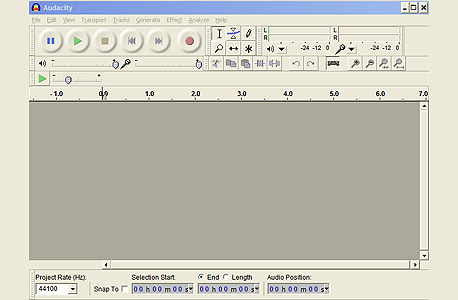
10 תגובות לכתיבת תגובה